cadence安装注意事项
- 格式:docx
- 大小:21.36 KB
- 文档页数:1

Cadence Allegro / OrCAD V16.5安装步骤步骤一:安装License Server - (Server端)安装前注意事项 :1. 请确认所登入的帐号拥有本机完整的Administrator管理者的权限,若是安装在 Vista或 Win 7 作业系统中,请先将使用者帐户控制设定( UAC ) 调降至最低。
2. 请将以安装在作业系统中的防毒软体及防火墙暂时关闭,以免干扰安装作业。
3. 如果所购买的软体版本或 License 有需要加挂DongleKey认证※※※请务必先安装License Server/驱动程式再插上Dongle Key※※Í USB 硬体锁Í Parallel Port硬体锁Note01:Allegro V16.5支援作业平台.Windows 2008 R2 Server; Windows XP Professional SP3.Windows Vista (32 and 64 bit) , Starter 和 Home Basic 除外.Windows 7 (32 and 64 bit) (Home Premium, Professional, Enterprise, and Ultimate)**Windows Vista及 Windows 7 作业系统不支援 FLEXid 8 黑色Print Port KEYNote02:Allegro/OrCAD V16.5不支援 Windows NT 及Windows 2000 及Windows XP Home EditionNote03:Allegro/OrCAD V16.5 不支援IPF chip ( Intel Itanium 64-bit ) ,HP PA RISCNote04:在Windows server不能以 Windows Remote Desktop(类似终端机 terminal services)的方式执行Note05 : 电脑名称不允许使用中文名称◆伺服器端的授权伺服器安装【Step A1】﹕将Allegro / OrCAD V16.5 版的安装光碟放进DVD光碟机中,系统会自动执行操作介面(如果没有自动执行,则可直接对DVD光碟中执行setup.exe后),进入安装主画面,如下图所示。
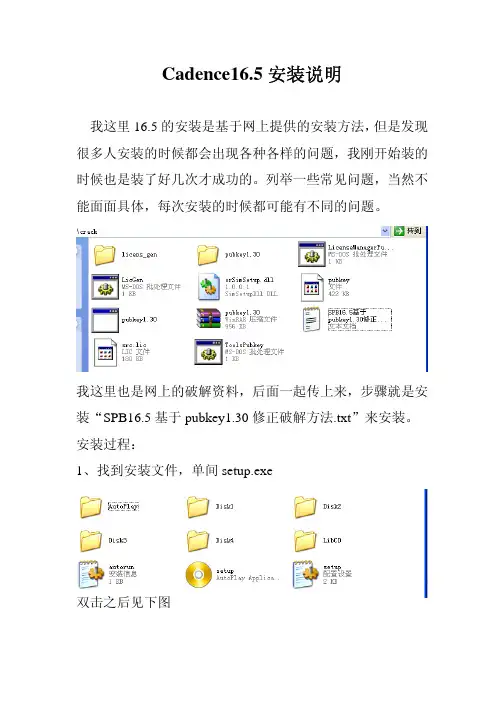
Cadence16.5安装说明我这里16.5的安装是基于网上提供的安装方法,但是发现很多人安装的时候都会出现各种各样的问题,我刚开始装的时候也是装了好几次才成功的。
列举一些常见问题,当然不能面面具体,每次安装的时候都可能有不同的问题。
我这里也是网上的破解资料,后面一起传上来,步骤就是安装“SPB16.5基于pubkey1.30修正破解方法.txt”来安装。
安装过程:1、找到安装文件,单间setup.exe双击之后见下图这里需要安装的有2项,第一项License Manager和第2项Product Installation,安装说明上(见下图)是先安装第一项其实先安装第一项和第2项都是可以的。
后面的处理差别也不大。
我们这里就先点击Product Installation安装做个示范。
单击Product Installation之后见下图,等待到这,点Next,见下图点击接受之后,单击Next,见下图然后就出让你选择组件的窗口,如下图所示,我们这里默认安装所有组件。
(当然也可以选择Custom来自己选择组件)默认Complete之后,单击Next,见下图然后就是让你选择安装路径和工作路径,我这里设置为D:\Cadence\SPB_16.5,工作路径设置为D:\My Documents\Cadence。
设置好之后,单击Next,见下图点击Install安装,见下图提示正在安装,然后等待,我电脑配置不好,大概要一个小时左右,大家耐心等待。
后面什么也不用做,等待安装结束即可。
最好单击Finish结束安装。
2、下面我们来安装License Manager单击License Manager,见下图单击Next,见下图选择接受,单击Next,见下图让你选择安装路径,我们设置好路径,见下图单击Next,见下图单击Next,见下图单击Next,见下图出现上面窗口时,我们先不着急点,来做个其他工作,找到破解文件里面的lic,用记事本打开licence.lic文件,见下图我们这里需要将satexu改成你的计算机名,见下图找到你的计算机名后复制,替换刚才的satexu,见下图保存好,将licence.lic文件拷到你的安装目录下,见下图设置好之后,我们回到安装窗口,见下图,单击Browe找到刚才复制的licence.lic文件,见下图,单击打开回来单击Next,见下图,HostName会自动出现你的计算机名,如果不是说明你的lic刚才的文件中计算机名没更改过来。
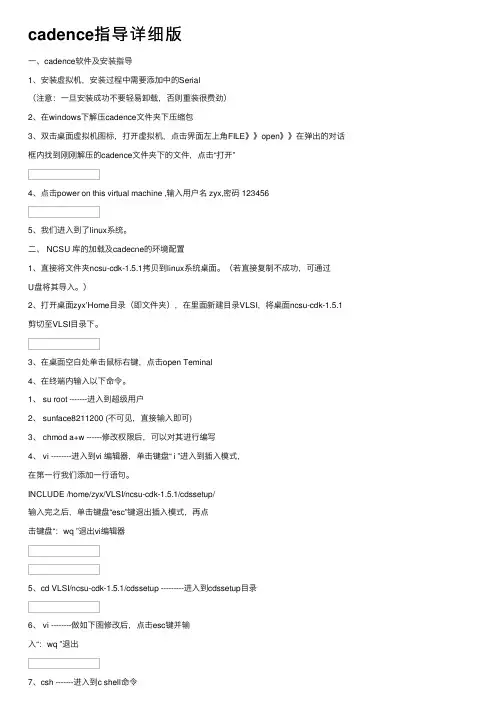
cadence指导详细版⼀、cadence软件及安装指导1、安装虚拟机,安装过程中需要添加中的Serial(注意:⼀旦安装成功不要轻易卸载,否则重装很费劲)2、在windows下解压cadence⽂件夹下压缩包3、双击桌⾯虚拟机图标,打开虚拟机,点击界⾯左上⾓FILE》》open》》在弹出的对话框内找到刚刚解压的cadence⽂件夹下的⽂件,点击“打开”4、点击power on this virtual machine ,输⼊⽤户名 zyx,密码 1234565、我们进⼊到了linux系统。
⼆、 NCSU 库的加载及cadecne的环境配置1、直接将⽂件夹ncsu-cdk-1.5.1拷贝到linux系统桌⾯。
(若直接复制不成功,可通过U盘将其导⼊。
)2、打开桌⾯zyx’Home⽬录(即⽂件夹),在⾥⾯新建⽬录VLSI,将桌⾯ncsu-cdk-1.5.1剪切⾄VLSI⽬录下。
3、在桌⾯空⽩处单击⿏标右键,点击open Teminal4、在终端内输⼊以下命令。
1、 su root -------进⼊到超级⽤户2、 sunface8211200 (不可见,直接输⼊即可)3、 chmod a+w ------修改权限后,可以对其进⾏编写4、 vi --------进⼊到vi 编辑器,单击键盘“ i ”进⼊到插⼊模式,在第⼀⾏我们添加⼀⾏语句。
INCLUDE /home/zyx/VLSI/ncsu-cdk-1.5.1/cdssetup/输⼊完之后,单击键盘“esc”键退出插⼊模式,再点击键盘“:wq ”退出vi编辑器5、cd VLSI/ncsu-cdk-1.5.1/cdssetup ---------进⼊到cdssetup⽬录6、 vi --------做如下图修改后,点击esc键并输⼊“:wq ”退出7、csh -------进⼊到c shell命令8、vi /home/zyx/.cshrc ------进⼊到⽤户⽬录下的 .cshrc的编写,并添加如下语句setenv CDK_DIR /home/zyx/VLSI/ncsu-cdk-1.5.1 ,添加后“:wq ”保存退出9、cp cdsinit /home/zyx/.cdsinit10、cp /home/zyx/11、⾄此,⼯艺库安装完毕,cadence环境配置也已经结束。

Cadence软件安装破解步骤文档目录1、安装准备工作 (2)2、软件安装 (2)3、软件破解 (4)4、关于license (4)5、环境配置 (6)6、环境配置示例 (7)Cadence公司软件安装步骤大同小异,这里就归类到一起,安装其所有软件均适用。
1、安装准备工作:图形安装工具:iscape.04.11-p004所要安装的软件包:如IC615等(几乎所有cadence软件的图形安装步骤都一样)。
破解文件:破解文件包括两个文件,以为patch文件,以为pfk文件。
License:Cadence的license比较好找,也好制作。
网上很多license,也可以自己制作。
2、软件安装:1)、进入iscape.04.11-p004/bin/,运行iscape.sh进入软件安装图形界面,如下图所示。
说明:在选择软件安装路径是须注意,如果解压后有多个CDROM 文件夹,在该处选择到CDROM1下即可,其他CDROM包会自动加载。
2)、继续到以下界面,选中所要安装的软件,然后继续下一步:3)、点击下一步到一下安装界面,进行配置。
点击“Start”开始安装。
4)、安装到一定完成后会弹出一些关于软件的配置,如OA库位置的设置等,若没有特殊要求更改的可一直回车。
配置完成后可关闭图形安装窗口。
3、软件破解:将破解文件复制到软件的安装目录下,运行patch文件跑完即可。
但是需要注意的是32bit/64bit的软件破解文件有可能不是同一个patch 文件,出现破解不完全。
若是这样,会出现只能运行32bit或者64bit 的软件,运行另一版本会提示license的错误。
在找patch文件的时候需注意patch所适用的软件及版本。
4、关于License:在网上能找到很多license可用,特别是eetop。
也可以根据自己制作,在eetop里找到一工具Float_Cadence_LicGen,解压稍修改或者不修改批处理文件都行,再运行批处理文件即可。
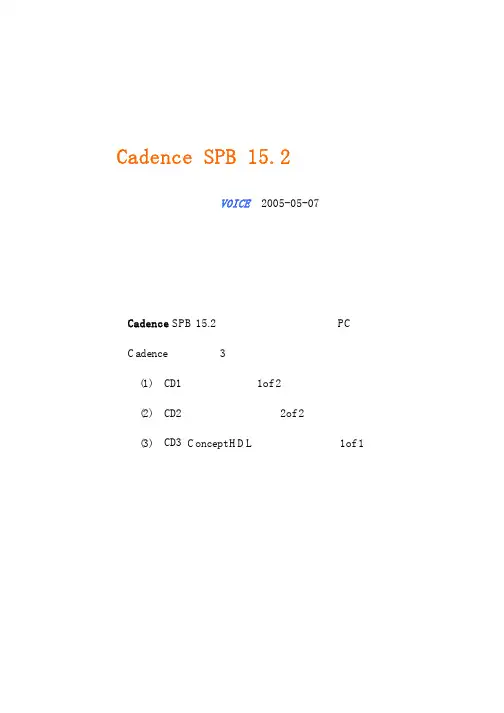
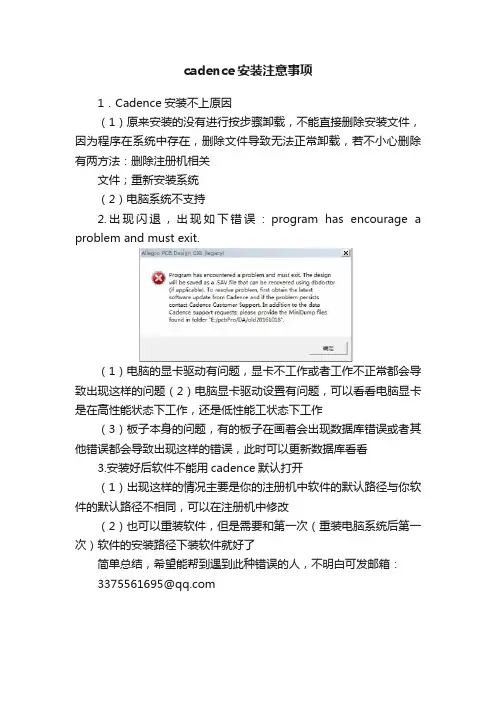
cadence安装注意事项
1.Cadence安装不上原因
(1)原来安装的没有进行按步骤卸载,不能直接删除安装文件,因为程序在系统中存在,删除文件导致无法正常卸载,若不小心删除有两方法:删除注册机相关
文件;重新安装系统
(2)电脑系统不支持
2.出现闪退,出现如下错误:program has encourage a problem and must exit.
(1)电脑的显卡驱动有问题,显卡不工作或者工作不正常都会导致出现这样的问题(2)电脑显卡驱动设置有问题,可以看看电脑显卡是在高性能状态下工作,还是低性能工状态下工作
(3)板子本身的问题,有的板子在画着会出现数据库错误或者其他错误都会导致出现这样的错误,此时可以更新数据库看看
3.安装好后软件不能用cadence默认打开
(1)出现这样的情况主要是你的注册机中软件的默认路径与你软件的默认路径不相同,可以在注册机中修改
(2)也可以重装软件,但是需要和第一次(重装电脑系统后第一次)软件的安装路径下装软件就好了
简单总结,希望能帮到遇到此种错误的人,不明白可发邮箱:
*****************。
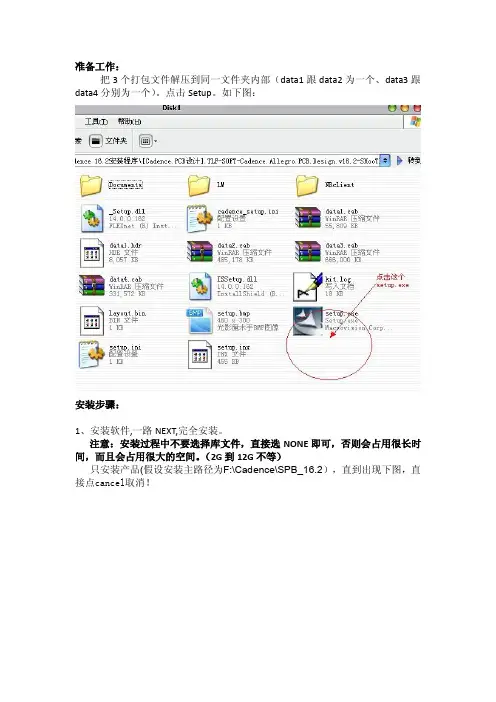
准备工作:
把3个打包文件解压到同一文件夹内部(data1跟data2为一个、data3跟data4分别为一个)。
点击Setup。
如下图:
安装步骤:
1、安装软件,一路NEXT,完全安装。
注意:安装过程中不要选择库文件,直接选NONE即可,否则会占用很长时间,而且会占用很大的空间。
(2G到12G不等)
只安装产品(假设安装主路径为F:\Cadence\SPB_16.2),直到出现下图,直接点cancel取消!
2、修改license.dat文件,如下图:
ZHONGXIN为主机名,001D7D4F327B为主机MAC地址,1800为端口号不变!
替换所有的MAC 地址。
3、安装License Manager,将license.dat复制到X:\Cadence\SPB_16.2\license目
录。
点击下图setup.exe,
出现下图:安装第一个,指定好license.dat文件的位置!
4、新建环境变量:
LM_LICENSE_FILE: X:\Cadence\SPB_16.2\license
CDS_LIC_FILE : 1800@ZHONGXIN
5、将文件cadence_nolic.exe复制到安装目录F:\Cadence\SPB_16.2\tools中!
双击运行cadence_nolic.exe,直至窗口自动消失!
可以不用设置License Manager!直接使用!
注意:个别杀毒软件报告cadence_nolic.exe有病毒,属于正常,如nod32。
因为cadence_nolic.exe要修改allegro的可执行文件,运行时最好暂时关闭杀毒软件。

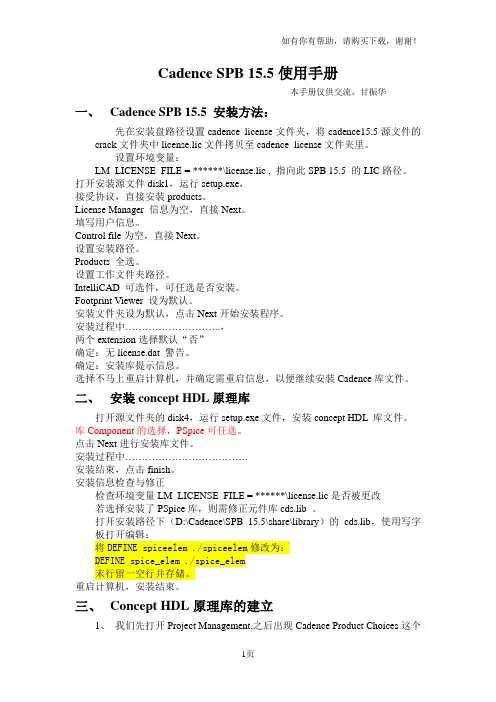
Cadence SPB 15.5使用手册本手册仅供交流,甘振华一、Cadence SPB 15.5 安装方法:先在安装盘路径设置cadence_license文件夹,将cadence15.5源文件的crack文件夹中license.lic文件拷贝至cadence_license文件夹里。
设置环境变量:LM_LICENSE_FILE = ******\license.lic , 指向此SPB 15.5 的LIC路径。
打开安装源文件disk1,运行setup.exe,接受协议,直接安装products。
License Manager 信息为空,直接Next。
填写用户信息。
Control file为空,直接Next。
设置安装路径。
Products 全选。
设置工作文件夹路径。
IntelliCAD 可选件,可任选是否安装。
Footprint Viewer 设为默认。
安装文件夹设为默认,点击Next开始安装程序。
安装过程中………………………..,两个extension选择默认“否”确定:无license.dat 警告。
确定:安装库提示信息。
选择不马上重启计算机,并确定需重启信息,以便继续安装Cadence库文件。
二、安装concept HDL原理库打开源文件夹的disk4,运行setup.exe文件,安装concept HDL 库文件。
库Component的选择,PSpice可任选。
点击Next进行安装库文件。
安装过程中……………………………….安装结束,点击finish。
安装信息检查与修正检查环境变量LM_LICENSE_FILE = ******\license.lic是否被更改若选择安装了PSpice库,则需修正元件库cds.lib 。
打开安装路径下(D:\Cadence\SPB_15.5\share\library)的cds.lib,使用写字板打开编辑:将DEFINE spiceelem ./spiceelem修改为:DEFINE spice_elem ./spice_elem末行留一空行并存储。
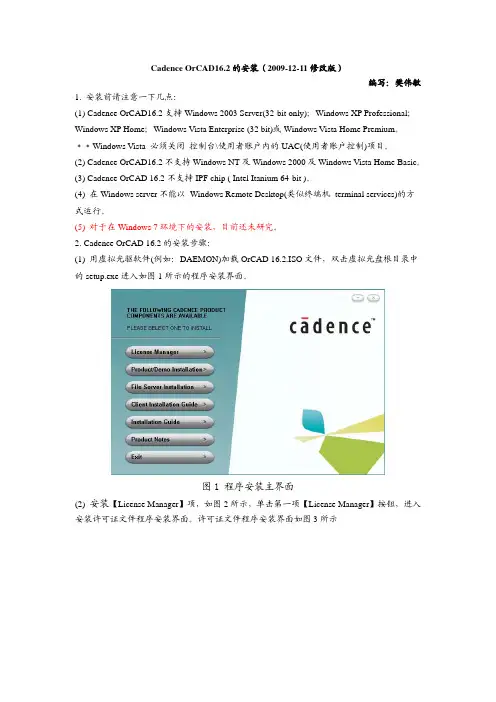
Cadence OrCAD16.2的安装(2009-12-11修改版)编写:樊伟敏1. 安装前请注意一下几点:(1) Cadence OrCAD16.2支持Windows 2003 Server(32-bit only);Windows XP Professional;Windows XP Home;Windows Vista Enterprise (32 bit)或Windows Vista Home Premium。
**Windows Vista 必须关闭控制台\使用者账户内的UAC(使用者账户控制)项目。
(2) Cadence OrCAD16.2不支持Windows NT及Windows 2000及Windows Vista Home Basic。
(3) Cadence OrCAD 16.2不支持IPF chip ( Intel Itanium 64-bit )。
(4) 在Windows server不能以Windows Remote Desktop(类似终端机 terminal services)的方式运行。
(5) 对于在Windows 7环境下的安装,目前还未研究。
2. Cadence OrCAD 16.2的安装步骤:(1) 用虚拟光驱软件(例如:DAEMON)加载OrCAD 16.2.ISO文件,双击虚拟光盘根目录中的setup.exe进入如图1所示的程序安装界面。
图1 程序安装主界面(2) 安装【License Manager】项,如图2所示,单击第一项【License Manager】按钮,进入安装许可证文件程序安装界面。
许可证文件程序安装界面如图3所示图2 安装【License Manager】项a. 点击【Next】按钮,进入如图4所示的软件许可协议确认界面。
图4 软件许可协议确认界面b. 点击【Next】按钮,在如图5所使得界面中,进行许可证文件管理器的安装路径的设置,点击【Change..】按钮,可改变安装路径,例如将管理器文件安装在D:\Cadence\LicenseManager 文件夹中。
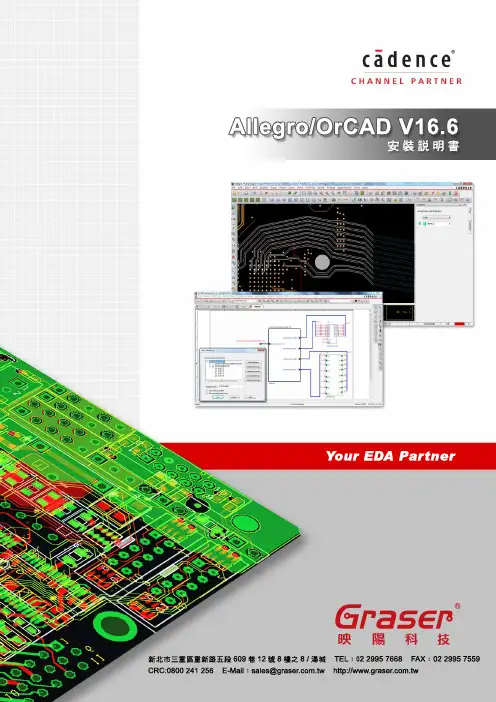
Cadence.Allegro.SPB.v16.2破解及安装步骤(已验证可行)严正声明:该破解及安装方法仅用于交流学习该软件,请不要以任何形式用于商业目的,本人不承担任何由个人或企业将此软件用于商业目的而引发的一切法律纠纷所带来后果,如需用于商业目的,请向Cadence 公司购买授权;否则后果自负。
从上一年到现在,一共安装了Cadence.Allegro.SPB.v16.2四次,非常痛惜,由于种种原因,前三次都以失败而告终,通过网上的安装经验及自己的摸索,功夫不负有心人,终于在今天下午将Candence Allego SPB16.2安装成功。
现把安装经验及注意事项分享如下:1.简介Cadence? Allegro是 Cadence 推出的先进 PCB 设计布线工具。
Allegro 提供了良好且交互的工作接口和强大完善的功能,和它前端产品 Capture 的结合,为当前高速、高密度、多层的复杂 PCB 设计布线提供了最完美解决方案。
Allegro 拥有完善的 Constraint 设定,用户只须按要求设定好布线规则,在布线时不违反 DRC 就可以达到布线的设计要求,从而节约了烦琐的人工检查时间,提高了工作效率!更能够定义最小线宽或线长等参数以符合当今高速电路板布线的种种需求。
2. 安装及破解步骤步骤:一、下载好所需的安装光盘镜像文件,VeryCD网站上有有两个版本,一个是ISO 文件(共有3个ISO文件,占用空间1630MB左右);另个版本是两个BIN文件(占用空间1.10GB左右),本人所用的是第二个版本。
二、将上述文件(两个版本都可以)加载到虚拟光驱中,并打开,运行setup.exe 文件。
三、点击setup 进入安装界面,首先点击Licence Manger.如图所示:四、在首次安装LICENSE MANAGER的时候,安装程序会要求给出LICENSE FILE LOCATION,不要填任何东西,直接点击CANCLE结束这个对话框,如下图所示:五、将LICENSE.DAT复制到CADENCE文件夹中,然后用记事本打开它,将this_host改成你的计算机名称,并保存;六、查看计算机名称,如下图所示,我的计算机名称是 WWW-97F34E33509,而不是 WWW-97F34E33509. 就是说名称不包含末尾的句号!七、将cdslmd.exe复制到刚刚安装的LICENSE MANAGER文件夹中,覆盖原有的相同程序。
Cadence Allegro 16.X安装说明注意:请确认所登入的账号拥有本机Administrator管理者的权限配置要求:(1) Inter Core Dou CPU 1.6GMHz (or faster) processor。
(2) 1GB (or greater) physical memory。
(3) 1 GB available disk space。
(4) 300 MB swap space。
(5) Three-button Microsoft-compatible mouse。
(6) Ethernet card (for network communications and security host ID)。
(7) CD-ROM/DVD drive。
(8) 1024 x 768 SVGA color monitor or greater (32768 colors)。
步骤一:安装License Manage【Step 1】: 放进光盘自动执行(或执行setup.exe 后),进入安装主界面。
【Step 2】:安装10.80 的license Manager 程序,请按 NEXT 进入下一步。
【Step 3】: 设置licenseManager的安装路径C:\Cadence\licenseManager,请按 NEXT进入下一步(若需要修改请选Change) 。
【Step 4】: 按Install开始安装License Manager。
开始安装License Manager 的相关文件。
【Step 5】:指定License File。
请指到License文件,按 NEXT进入下一步。
Port Number:Cadence默认为5280Host Name:主机名(请注意不能有中文或空格)Log File:License Manager 的信息文件名默认为debug.logOptions Filel:可选文件(一般可不用设定)Vender Daemon Port Number:指定另一个Port Number(一般不用设定)步骤二:安装Products【Step 1】: 放进光盘自动执行后,进入窗口后执行Product installation。
Cadence Allegro V16.5安装步骤Date: 2011/ 05 / 20Author: 周曙光Version: V16.5Keywords:Note: V1.0安装注意事项:1、安装源文件不能放到有中文的目录下面;安装路径同样不能有中文的目录。
下面路径都是不可以的,例如:C:\Documents and Settings\Administrator\桌面\Cadence等;目前SPB16.5支持有空格的目录和文件名称,但UNIX平台不支持。
但推荐安装在根目录下,如:C:\Cadence\SPB_16.5;2、请关闭杀毒软件和360安全卫士等软件。
Allegro支持Windows 2008 R2服务器版; Windows XP SP3专业版;Windows Vista的(32位和64位);Windows 7(32和64位)(Home Premium,Professional,Enterprise和Ultimate)。
在win 7下安装必须是管理者权限。
推荐使用4G内存,支持1280X1024分辨率的显卡。
Note:Allegro不支持Windows NT (versions 4.0 及earlier)、Windows 2000、Windows XP Home Edition、Windows Vista Home Basic。
Note: Allegro不支持IPF chip ( Intel Itanium 64-bit )请按照绿色标记的字去安装绿色字体添加: 毕野1 、安装客户端产品(Client 端)注意:如果是客户端安装,不需要安装License Manager 。
安装产品【Step 1】:放入光碟,自动运行光碟,弹出安装窗口,执行中运行安装程序。
光盘自动运行:【Step 2】我们按照这个步骤来安装【Step 3】:全部安装,还是选择性安装。
【Step 3-1】:如果选择Custom ,需要选安装产品控制文件Control file (提供正版用户license 文件同时,还有CONTROLFILE.TXT ),自动选择安装哪些产品。
1、安注意2、接安装license 意:问licens接下来安装caden emanager,se 时,单击cadencence allecancel,然后的product,即egro 1后finish.即第二项,直到6.6安装到结束.装说明3、在cds 4.把放着在任务管理器MsgServer.把安装目录下着不理(然后器中确认一下.exe,没有就算下的SPB_16.6后破解完毕再下是否有这两算了.(电脑开6/tools/psp再拷进原处,如两个进程,有就开机没运行过pice 目录下的如果不用仿真就结束掉,即过Cadence 软的orsimset真,可以删之)cdsNameSe 软件就不用执up.dll 剪切出。
erver.exe 执行这一步).出来找个地方和. 方先5、把lLice lLice (如目录6、把放到闪而把破解文件夹enseManag enseManag 如果是WIN7录下覆盖原文把破解文件夹到Cadence\而过,如果运夹crack 中gerPubkey.b gerPubkey.b 764位操作系文件。
其他操夹crack 里c \SPB_16.6\to运行差不多一LicenseMan bat 放到Ca bat系统请把cds 操作系统不用crack\SPB_ools 目录下一分钟就说明破nager 文件夹adence\Lice slmd.exe 文,直接下一步16.6\tools 下并运行Too破解成功)夹下的pubk enseManag 文件复制到Ca 步)的pubkey、ls.bat (注意key、pubke er 目录下并adence\Lice pubkey.ex 意看一下DO ey.exe 和并运行enseManagxe 和Tools.OS窗口会不ger bat 不会一7、打上把打开破解文件把这license文件夹crack 文件拷到 里LicGen文件夹,然后双双击licgen.b b at生成新的的license.lic,习惯8.在Lice 面上脑系9.在Licefinis 在电脑开始菜ense serve 上的license.系统里的主机在电脑开始菜ense client csh,完成这第菜单中的程序里rs configur lic,打开 它(o 机名(完整的菜单中的程序里configurati 第8步.里找到cade ration Unilil open)再点下的计算机名称里找到cadeon Unility,填ence 文件夹ly,弹出的对话下一步(next)),然后点下ence 文件夹填入5280@夹,点开再点开话框中点bro ),将Host N 下一步按界面夹(windows7@(你的主机名开License M owes...指向第ame 项中主面提示直到完7下),点开再点名),点下一步(Manager,运行第7步拷贝到主机名改成你完成第7步. 点开,运行(next),最后点行到桌你的电点10.在Too c:\c DAT 11、看C 在电脑开始菜ols,点Config adence\Lic T 类型),打开如果以上步CDS_LIC_FI 菜单中的程序g Services 项ense Mana 开它 (open)步骤都完成了LE变量值是序里找到cad 项,Path to t ager\license )再点Save S 了,打开软件是否为5280dence 文件夹he license f e.dat(如果看Service.然后件提示找不到0@(你的主机夹(windows file 项中,点看不见icense 后启动一下服证书,请打开机名),如果没s7下),点开再Browes 指向e.dat,请在服务。
Cadence spb 15.7安装说明详解很多用户对Cadence spb 15.7的安装觉得困难,本人也曾尝试过这种痛苦,反复安装数十次都未成功,功夫不负有心人,经过本人反复安装,反复研究,终于摸索到一种有效的安装及破解方法。
本人做事一向是比较认真执着,要嘛不做,要嘛就要做到最好,所以我本人决心做一份详细的安装说明,我并不是为了想求得什么,只是我不想后面的人也象我这样痛苦。
本人经过呕心沥血,花了一番心思才做好这么一个关于Cadence spb 15.7的详细安装说明。
小弟也是菜鸟一个,还望各位多多指教。
为免大家遇到同样的安装破解痛苦,本人将这个详细的安装说明奉献给大家共亨。
首先我们还是来欣赏一下Allegro 的迷人界面吧!好吧,欣赏完了吧,是不是有点爱不释手呢?想要安装它,请接以下的步骤进行,相信你一定能安装成功,废话那么多,我们还是开始安装吧。
郑重说明:该安装说明是之前网络比较流行版本的完善,作者未知,作者呕心沥血,但是按之前的说明并不能安装破解成功,我在之前的版本上加以完善,以供大家方便安装。
修改之处主要是第6步LICENSE文件的修改,一定要注意LICENSE文件中的端口号要和第32步中填写的端口号一致。
安装可以采用ISO文件解压或虚拟光驱安装,如果用ISO文件解压后安装的话,一定要把CD2和CD3解压后的文件复制到CD1的解压文件中;如果用虚拟光驱安装的话,记得按提示装载CD2和CD3的ISO文件哦!安装过程中会出现2至3个ERROR提示,我也没弄明白是咋回事,大可以忽略跳过,不会影响安装的,反正我是这么安装成功的,祝安装顺利!1、先把Cadence spb 15.7的四cd文件复制到同一文件夹下面。
按图所示分别放到相应的文件夹里面。
如下图。
2、双击打开CD1,结果如下图:3、在上面的对话框里找到里CRACK文件,双击打开它出现如如图4、点击KEYGEN,出现如下对对话框。
5、点击Genetate ,出现如下提示安装成功。
Cadence 安装指南一、软件安装前的准备工作。
打开光盘,找到下图中所示选中的crack for psd15文件夹,把其copy到硬盘上。
Copy成功后查看该文件夹属性,将其属性中的只读项去掉。
如下图示。
然后打开该crack for psd15文件夹中的install.txt文件。
打开install.txt文件后,注意下图中的被反色处理的文字。
这里面关键的一点就是要找到你的计算机名。
这个计算机名要用来更改license.dat文件和创建环境变量。
下面图示是如何找到自己的计算机名,打开控制面板,点击“系统”图标,如下图示。
系统图标打开后,点击到计算机名选项,注意下图中反色的部分,就是你的计算机名。
找到计算机名后,首先我们按install.txt文件中所说的“Edit this license file and replace the "flexserver" field below with your computer hostname”更改license.dat文件。
用写字板程序打开crack for psd15的license.dat文件,这里的license.dat文件中的这个“flexserver”的名字早已经被更改为“pengyue”(下图中的第一行被标色的那些字符,本该是flexserver),因此我们要用我们所找到计算机名zpynotbook换pengyue,更换后保存。
接下我们要按按install.txt文件中所说的添加两个环境变量,# - Create 2 environment variables: a) LM_LICENSE_FILE# b) CDS_LIC_FILE# assign to both variable this value => 5280@{your host name}# note under win9x, use autoexec.bat (SET LM_LICENSE_FILE=5280@{your host name})这里的变量值一定要注意要写成5280@{your host name},千万不要加{},以本说明中的计算机名为例,应该是5280@zpynotbook,而不是5280@{zpynotbook}。
1.Cadence安装不上原因
(1)原来安装的没有进行按步骤卸载,不能直接删除安装文件,因为程序在系统中存在,删除文件导致无法正常卸载,若不小心删除有两方法:删除注册机相关
文件;重新安装系统
(2)电脑系统不支持
2.出现闪退,出现如下错误:program has encourage a problem and must exit.
(1)电脑的显卡驱动有问题,显卡不工作或者工作不正常都会导致出现这样的问题(2)电脑显卡驱动设置有问题,可以看看电脑显卡是在高性能状态下工作,还是低性能工状态下工作
(3)板子本身的问题,有的板子在画着会出现数据库错误或者其他错误都会导致出现这样的错误,此时可以更新数据库看看
3.安装好后软件不能用cadence默认打开
(1)出现这样的情况主要是你的注册机中软件的默认路径与你软件的默认路径不相同,可以在注册机中修改
(2)也可以重装软件,但是需要和第一次(重装电脑系统后第一次)软件的安装路径下装软件就好了
简单总结,希望能帮到遇到此种错误的人,不明白可发邮箱:
3375561695@。